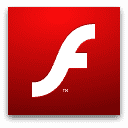يستخدم DroidCam Client لتحويل أجهزة Android والأجهزة اللوحية إلى كاميرات ويب وكعميل كمبيوتر لتوصيل الكمبيوتر بأجهزة android. تحتاج إلى تثبيت تطبيق DroidCam Wireless Webcam على هاتفك المحمول وتشغيل عميل كمبيوتر على الكمبيوتر لأن العميل ضروري لتثبيت برامج تشغيل كاميرا الويب لتوصيل كلا الجهازين ؛ الكمبيوتر والجوال.
يمكن استخدامه مع جميع أجهزة الدردشة مثل Zoom و Skype و MS Team وما إلى ذلك. بمجرد بدء تشغيل البرنامج ، سيقوم بتحويل موجز الفيديو من هاتفك إلى جهاز كمبيوتر بما في ذلك الصوت والصور. يدعم وضع HD تنسيقات الفيديو 720p / 1080p. الخيار الأفضل هو إنشاء عملية اتصال مع زملائك وزملاء الفصل والأصدقاء والعائلة. يعمل باعتباره ؛ ميكروفون وكاميرا ويب للكمبيوتر الشخصي.
كيفية تنزيل عميل DroidCam وعملية التثبيت
يتوفر البرنامج عبر الأنظمة الأساسية لأنظمة Apple iOS و Android و Linux و Windows OS. تحتاج إلى اتباع التعليمات المقدمة لتثبيت البرنامج ؛
- بادئ ذي بدء ، قم بتثبيت تطبيق DroidCam Wireless Webcam على جهاز Android الخاص بك ، وقم بتنزيل Linux أو Windows Client على جهاز الكمبيوتر الخاص بك
- تنزيل العميل عن طريق تحديد خيار واحد من خيارين ؛ التثبيت لنظام التشغيل Windows فقط ، أو التثبيت لكل من Windows و Apple iOS.
- قم بتوصيل الأجهزة عبر Wi-Fi أو كابل USB ويمكنك تحديد خيار المزامنة لاستخدام البرنامج فقط للفيديو أو الصوت.
- إطلاق البرنامج ؛ سيتعرف على تطبيقات الدردشة المرئية ، في حالة عدم اكتشاف التطبيق ، أعد تشغيل الكمبيوتر. ومكافأة الأداة هي أنه يمكنك تغيير وجهة النظر.
- يمكنك تجنب المشكلة عن طريق إنهاء تطبيقات الدردشة على الكمبيوتر ، وإعادة فتحها بعد الانتهاء من عملية التثبيت.
- بعد ذلك ، لبدء عملية التثبيت ، تحتاج إلى تحديد “Android USB Support” و “Apple USB Support” و “DroidCam Client” والنقر فوق الزر “تثبيت”.
- عند الانتهاء من عملية التثبيت ، انقر فوق شريط البحث في الزاوية اليسرى السفلية ، ثم قم بالوصول إلى “DroidCam Client” وقم بتشغيل الأداة.
- ستظهر نافذة منبثقة على الشاشة لتحديد خيار الاتصال ؛ Wi-Fi أو USB.
- افتح البرنامج على هاتفك المحمول لتحديد منفذ Wi-Fi IP و DroidCam من خلال الوصول إلى روابط Browser IP Cam.
- أدخل “معلومات IP للجهاز من الهاتف المحمول واضغط على” ابدأ “وستكون جاهزًا لاستخدام التطبيق.
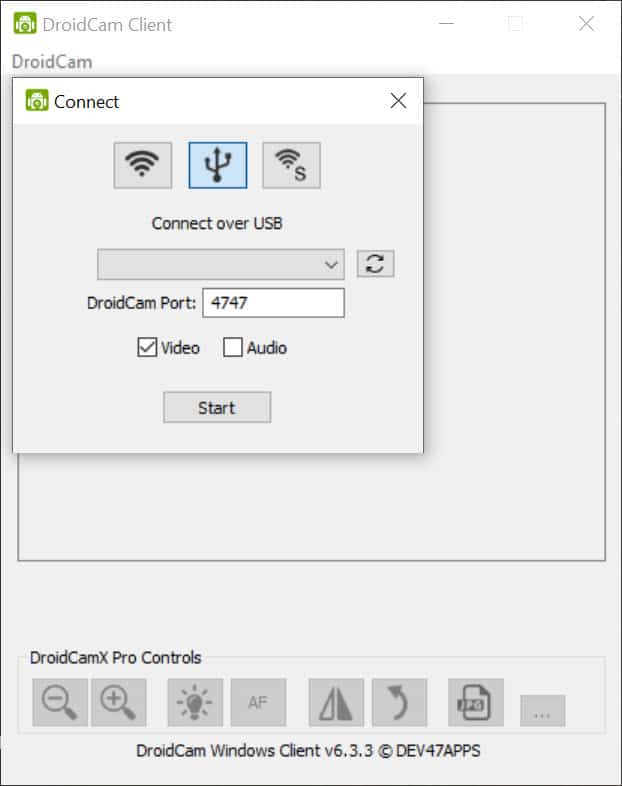
DroidCam Client الميزات
متوافق مع الويندوز
مع التوافق المتنوع مع جميع أنواع الأجهزة ، يتمتع التطبيق بتوافق استثنائي مع جميع أنواع Windows ———- Windows 10 و Windows 11 و Windows 7 و Windows Vista و Windows XP هو نظام تشغيل بشكل أساسي لتشغيل التطبيق بشكل سلس وموثوق للغاية. بالإضافة إلى ذلك ، يتطلب إعداد 32 بت و 64 بت.
حرية الوصول
DroidCam مع ترخيص مجاني متاح لنظام التشغيل Windows 32 بت لجهاز كمبيوتر محمول وجهاز كمبيوتر ، مقدم لجميع مستخدمي البرامج كتجربة مجانية لفترة محددة ، تنزيل مجاني مع قيود محتملة. تنتمي إلى فئة الأدوات وتم تطويرها بواسطة Dev47Apps.
واجهة سهلة الاستخدام
يمكن التعرف بسهولة على الواجهة سهلة الاستخدام ذات التصميم البسيط والنظيف. تتكون النافذة الرئيسية من عنصرين رئيسيين ؛ أدوات الاتصال في الزاوية العلوية وتأثيرات معالجة الفيديو في الجزء السفلي من النافذة. يوفر البرنامج خفيف الوزن ذو الإعداد السهل ميزات متعددة ، ويحتوي الإصدار المحترف على بعض الإعدادات المعقدة. قم بالاتصال لاسلكيًا ، وأدخل معلومات IP ، وسيقوم البرنامج بإنشاء فيديو معكوس وعرض نقل كاميرا الويب.
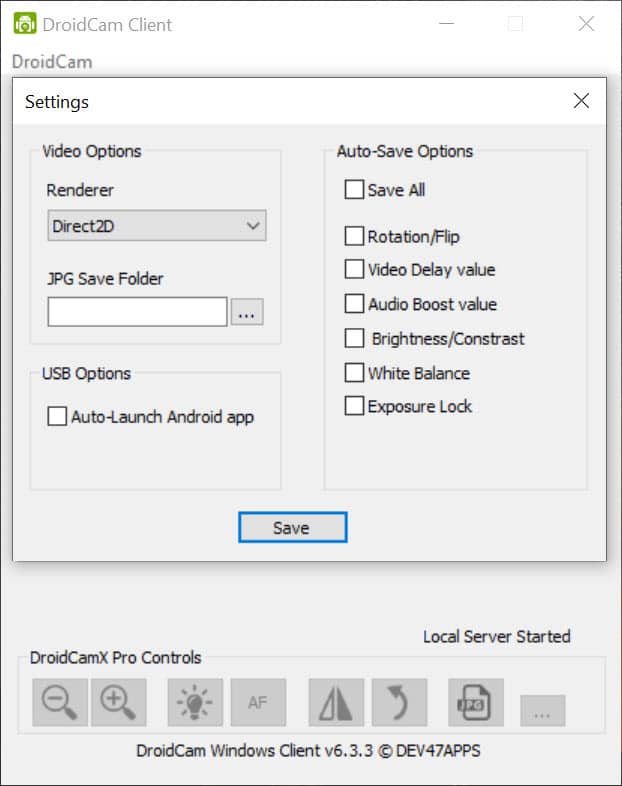
نسخة للمحترفين
البرنامج مجاني لجميع أنواع الأجهزة ، ولكن يمكنك الاستفادة من ميزات أكثر تقدمًا عن طريق شراء الإصدار المحترف. يقدم ميزات متعددة. عدسة فائقة الاتساع على iPhone 11+ ، وإلغاء الضوضاء ، وضبط الكاميرا عن بُعد من جهاز الكمبيوتر ، وخالية من الإعلانات ، وكتم صوت المكالمات الهاتفية ، والترقية داخل التطبيق ، والحفاظ على الخصوصية والأمان بمساعدة وضع USB فقط ، ودعم فيديو 720p / 1080p عبر وضع HD وخيار Smooth FPS وميزات التحرير الأخرى مثل المرآة والوجه والتدوير والتباين والسطوع والكثير من عناصر التحكم الأخرى.
اتصال USB لنظام Android
يعد توصيل هاتفك المحمول بجهاز الكمبيوتر أو الكمبيوتر المحمول باستخدام كابل USB أمرًا بسيطًا ، ويمكنك توصيله بسهولة باتباع الخطوات ؛
- افتح إعدادات الهاتف> خيار المطور> مكّن تصحيح أخطاء USB.
- سيظهر مربع حوار يسألك “السماح بتصحيح أخطاء USB” ، انقر فوق الزر “موافق”.
- قم بتمكين “خيار المطور”.
- افتح إعدادات الهاتف ، وانتقل إلى خيار “حول الهاتف” ، وانقر على “رقم البناء” 7 مرات.
- قم بتشغيل DroidCam على الهاتف وعميل DroidCam على جهاز الكمبيوتر مع التأكد من اتصال الهاتف بجهاز الكمبيوتر أو الكمبيوتر المحمول.
- انقر فوق خيار “USB” وسيتم عرض خيار القائمة المنسدلة للأجهزة مع معلومات المنفذ على الشاشة.
- انقر فوق الزر “ابدأ” وستبدأ الأداة في الكشف التلقائي عن هاتفك وسيتم إنشاء الاتصال.
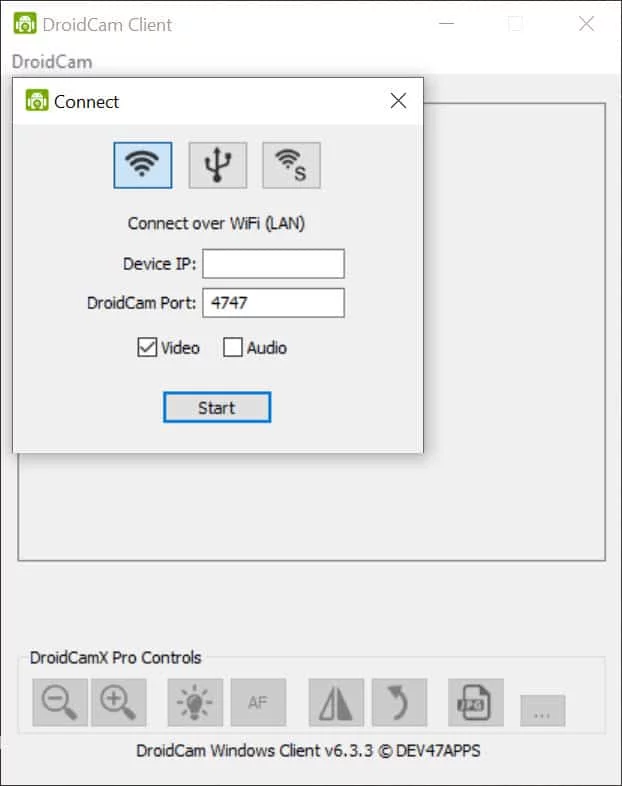
الخصائص الرئيسية
- عملية التثبيت
- متوافق مع الويندوز
- حرية الوصول
- واجهة سهلة الاستخدام
- نسخة للمحترفين
- اتصال USB لنظام Android